四年级信息技术上册教案 录制诗歌朗诵(冀教版)
文档属性
| 名称 | 四年级信息技术上册教案 录制诗歌朗诵(冀教版) | 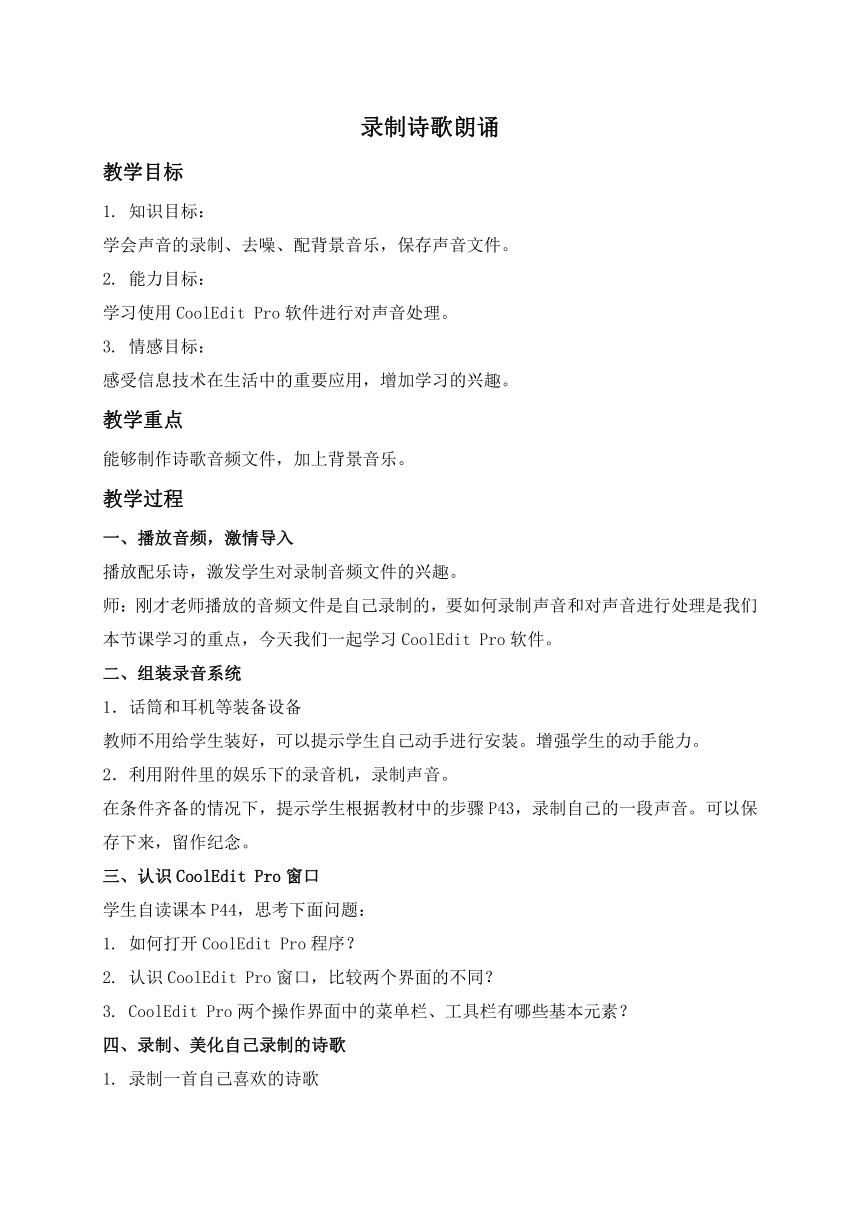 | |
| 格式 | zip | ||
| 文件大小 | 11.7KB | ||
| 资源类型 | 教案 | ||
| 版本资源 | 冀教版 | ||
| 科目 | 信息技术(信息科技) | ||
| 更新时间 | 2009-11-29 12:18:00 | ||
图片预览
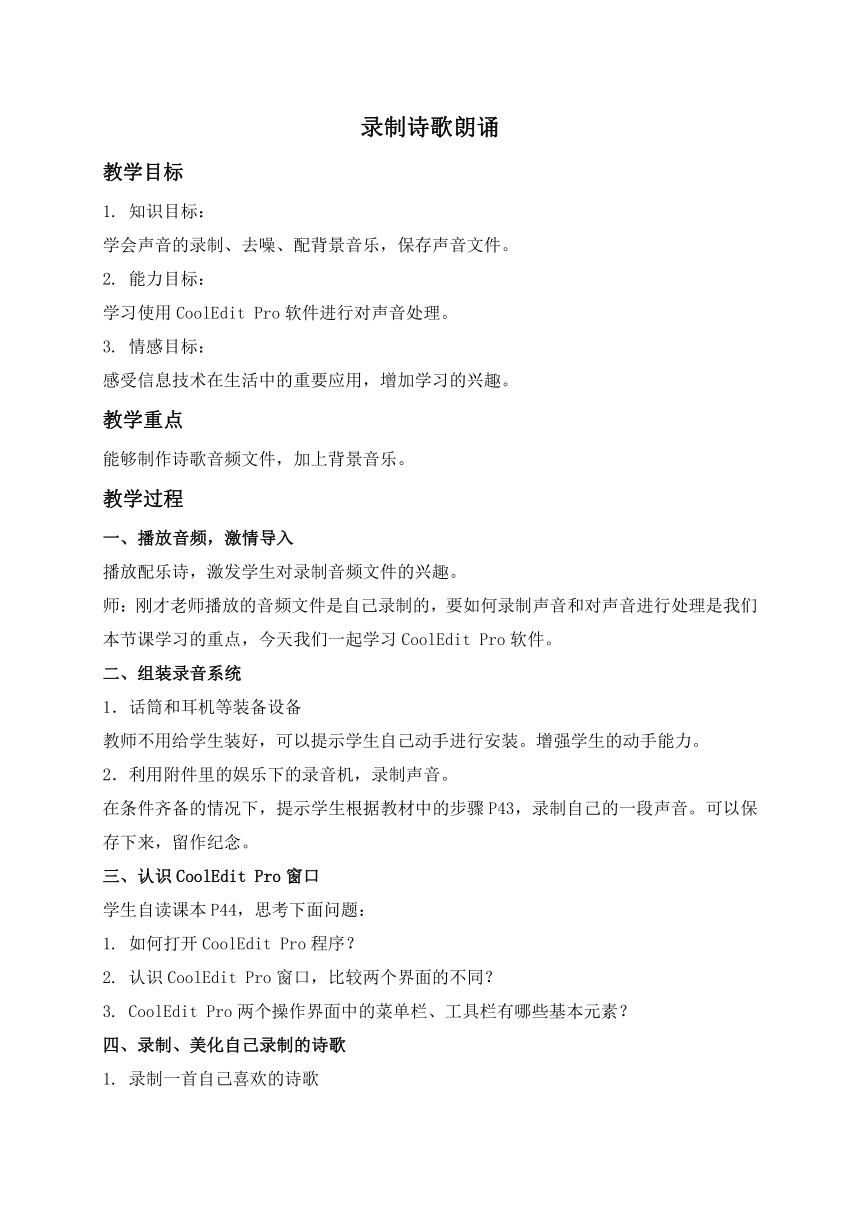
文档简介
录制诗歌朗诵
教学目标
1. 知识目标:
学会声音的录制、去噪、配背景音乐,保存声音文件。
2. 能力目标:
学习使用CoolEdit Pro软件进行对声音处理。
3. 情感目标:
感受信息技术在生活中的重要应用,增加学习的兴趣。
教学重点
能够制作诗歌音频文件,加上背景音乐。
教学过程
一、播放音频,激情导入
播放配乐诗,激发学生对录制音频文件的兴趣。
师:刚才老师播放的音频文件是自己录制的,要如何录制声音和对声音进行处理是我们本节课学习的重点,今天我们一起学习CoolEdit Pro软件。
二、组装录音系统
1.话筒和耳机等装备设备
教师不用给学生装好,可以提示学生自己动手进行安装。增强学生的动手能力。
2.利用附件里的娱乐下的录音机,录制声音。
在条件齐备的情况下,提示学生根据教材中的步骤P43,录制自己的一段声音。可以保存下来,留作纪念。
三、认识CoolEdit Pro窗口
学生自读课本P44,思考下面问题:
1. 如何打开CoolEdit Pro程序?
2. 认识CoolEdit Pro窗口,比较两个界面的不同?
3. CoolEdit Pro两个操作界面中的菜单栏、工具栏有哪些基本元素?
四、录制、美化自己录制的诗歌
1. 录制一首自己喜欢的诗歌
A.注意:强调是在“波形编辑界面”下进行的录音操作;
B.按照教材中记录的步骤P45,学生自己完成录音;
C.在CoolEdit Pro中利用空格键代替“播放”和“停止”按钮时,键盘的输入法要保持在英文输入的状态下,才能实现此操作。
五、替换部分声音
在录制声音的时候,很可能有自己不满意的地方。我们可以不用完全重新录制,而是应用我们新学习的软件进行处理,把我们的声音进行处理。
六、调整音频幅度
一段声音的音量大小可能是不一样的,我们可以利用软件把声音的振幅进行调整,使声音听起来保持一致。
调整音频振幅有两种方式:
1.针对文件中的整体音频进行操作;
2.针对某一短的音频波形进行操作。
可以根据自己的需求,去设计声音的振幅的变化。
六、消除噪音
因为录音条件的限制,我们录制的声音会有噪音的存在,为了使我们的声音听起来更干净,我们可以把噪音去除掉。在没有录制声音之前,可以空白录制一小段,这样就把自然的噪音录制好了,以后也好进行去噪音的操作。
七、保存录制好的音频文件
保存是学生容易遗忘的步骤,保存的路径与以前的保存方式是一样的。提示学生注意保存文件时,文件的格式。我们一般把其保存为MP3格式的。
可以提示学生观察音频文件的格式有哪些,对此内容有个大致的了解。
八、为录制好的音频配上背景音乐——美化自己的声音
1.加入背景音乐的操作,要在“多轨编辑界面”中进行;
2.寻找适合自己录制诗歌风格的背景音乐,然后拖动的音轨2中,在根据上面介绍的方法对背景音乐可以做一定的调整,达到自己满意的结果。
八、保存最好的作品
加上背景音乐后,需要把两个或多个音轨的音频合成在一起。此操作要在“多轨编辑界面”进行操作。
注意保存音频文件的格式,一般保存为MP3或是WAV格式的文件。
九、保存工程文件
多个音轨的音频文件合成在一起后,就成为一个文件了,要是有什么需要改动得,就很难修改了。所以需要把合成前的文件进行保存。此操作很重要,提醒学生要形成保存工程文件的好习惯。
提示学生自己注意工程文件的格式。
十、交流
提示学生观察声音和波形的关系,当声音高的时候波形会比较大。这样可以增强学生的观察能力。
教学目标
1. 知识目标:
学会声音的录制、去噪、配背景音乐,保存声音文件。
2. 能力目标:
学习使用CoolEdit Pro软件进行对声音处理。
3. 情感目标:
感受信息技术在生活中的重要应用,增加学习的兴趣。
教学重点
能够制作诗歌音频文件,加上背景音乐。
教学过程
一、播放音频,激情导入
播放配乐诗,激发学生对录制音频文件的兴趣。
师:刚才老师播放的音频文件是自己录制的,要如何录制声音和对声音进行处理是我们本节课学习的重点,今天我们一起学习CoolEdit Pro软件。
二、组装录音系统
1.话筒和耳机等装备设备
教师不用给学生装好,可以提示学生自己动手进行安装。增强学生的动手能力。
2.利用附件里的娱乐下的录音机,录制声音。
在条件齐备的情况下,提示学生根据教材中的步骤P43,录制自己的一段声音。可以保存下来,留作纪念。
三、认识CoolEdit Pro窗口
学生自读课本P44,思考下面问题:
1. 如何打开CoolEdit Pro程序?
2. 认识CoolEdit Pro窗口,比较两个界面的不同?
3. CoolEdit Pro两个操作界面中的菜单栏、工具栏有哪些基本元素?
四、录制、美化自己录制的诗歌
1. 录制一首自己喜欢的诗歌
A.注意:强调是在“波形编辑界面”下进行的录音操作;
B.按照教材中记录的步骤P45,学生自己完成录音;
C.在CoolEdit Pro中利用空格键代替“播放”和“停止”按钮时,键盘的输入法要保持在英文输入的状态下,才能实现此操作。
五、替换部分声音
在录制声音的时候,很可能有自己不满意的地方。我们可以不用完全重新录制,而是应用我们新学习的软件进行处理,把我们的声音进行处理。
六、调整音频幅度
一段声音的音量大小可能是不一样的,我们可以利用软件把声音的振幅进行调整,使声音听起来保持一致。
调整音频振幅有两种方式:
1.针对文件中的整体音频进行操作;
2.针对某一短的音频波形进行操作。
可以根据自己的需求,去设计声音的振幅的变化。
六、消除噪音
因为录音条件的限制,我们录制的声音会有噪音的存在,为了使我们的声音听起来更干净,我们可以把噪音去除掉。在没有录制声音之前,可以空白录制一小段,这样就把自然的噪音录制好了,以后也好进行去噪音的操作。
七、保存录制好的音频文件
保存是学生容易遗忘的步骤,保存的路径与以前的保存方式是一样的。提示学生注意保存文件时,文件的格式。我们一般把其保存为MP3格式的。
可以提示学生观察音频文件的格式有哪些,对此内容有个大致的了解。
八、为录制好的音频配上背景音乐——美化自己的声音
1.加入背景音乐的操作,要在“多轨编辑界面”中进行;
2.寻找适合自己录制诗歌风格的背景音乐,然后拖动的音轨2中,在根据上面介绍的方法对背景音乐可以做一定的调整,达到自己满意的结果。
八、保存最好的作品
加上背景音乐后,需要把两个或多个音轨的音频合成在一起。此操作要在“多轨编辑界面”进行操作。
注意保存音频文件的格式,一般保存为MP3或是WAV格式的文件。
九、保存工程文件
多个音轨的音频文件合成在一起后,就成为一个文件了,要是有什么需要改动得,就很难修改了。所以需要把合成前的文件进行保存。此操作很重要,提醒学生要形成保存工程文件的好习惯。
提示学生自己注意工程文件的格式。
十、交流
提示学生观察声音和波形的关系,当声音高的时候波形会比较大。这样可以增强学生的观察能力。
